昨天我惊奇的发现,我被iSlide官方微信号翻牌子了......
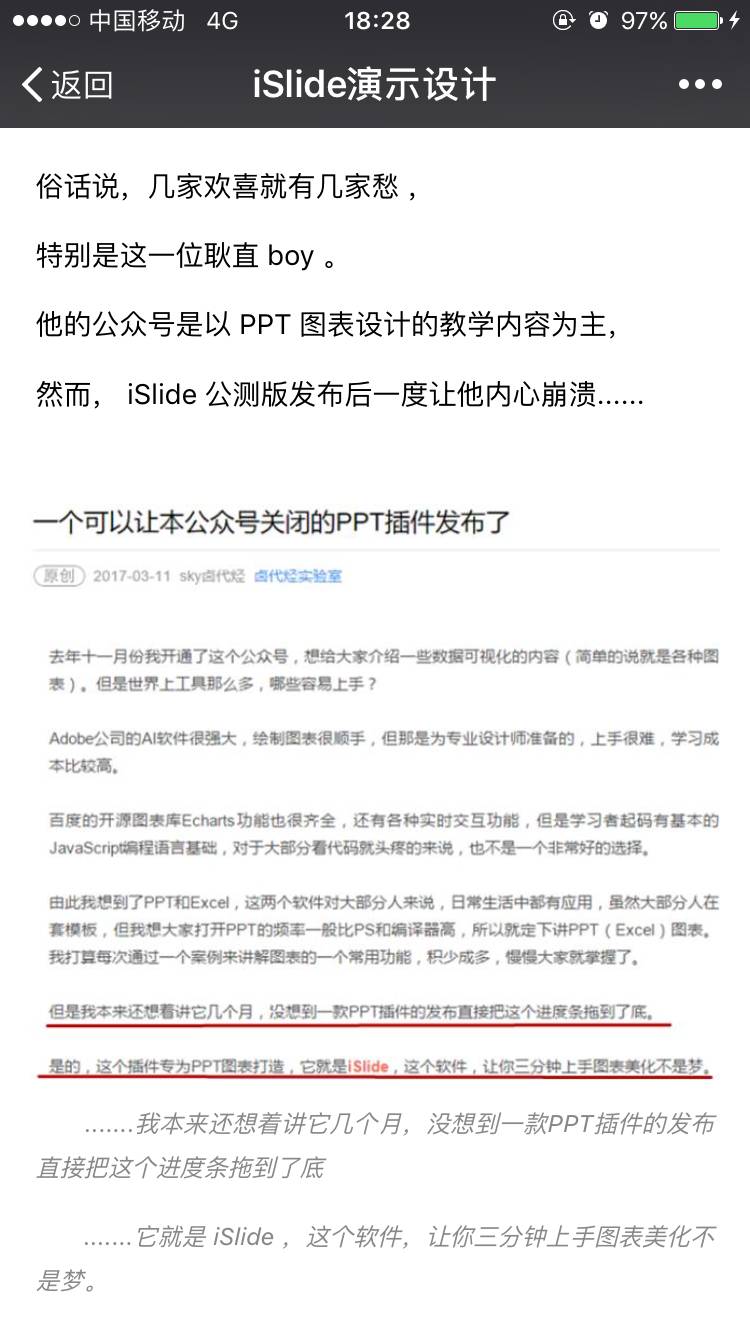
然后后台就有小伙伴问我,这个公众号不会真的关闭了吧?
我突然觉得问这个问题的小伙伴比我还耿直。
iSlide功能的确很强大,我后面的内容肯定会避开这个强大插件的内置功能,更新一些其它类型的图表内容,比如说今天的内容就是漏斗图的制作。
我偷偷和你说,这个图表iSlide还没有,当然,未来有没有我就不知道了。

今天会学到的知识点:
辅助数列
逆序类别
简单的Excel公式
数据标签和系列线的添加
什么是漏斗图呢?下面是专业定义:
漏斗图适用于业务流程比较规范、周期长、环节多的流程分析,通过漏斗各环节业务数据的比较,能够直观地发现和说明问题所在。
我来说人话:
漏斗图是一个关于转化率的图示。
比如说新学期刚刚开始,你想好好学习,天天六点钟起床迎着朝阳读英语
一个月后发现自己只能坚持学英语,不能保持六点钟起床
三个月后发现自己英语单词好像很久没背了
学期末发现这次英语定级考试又过不了了
这种节节败退(?)的场景最适合用漏斗图来表示。
下面举个正常的例子:
淘宝购物时,我们一般会经历这几个流程:
浏览商品>放入购物车>生成订单>支付订单>完成交易
这是一个完整的交易流程,但是每个环节都会有放弃交易的人,所以不同的环节有不同的转化率。
现在我们就来看看PPT(Excel)如何实现漏斗图。
先上一个虚拟的购物网站转化率报表

1.我们插入一个堆积条形图,把原始数据输入,得到原始图表
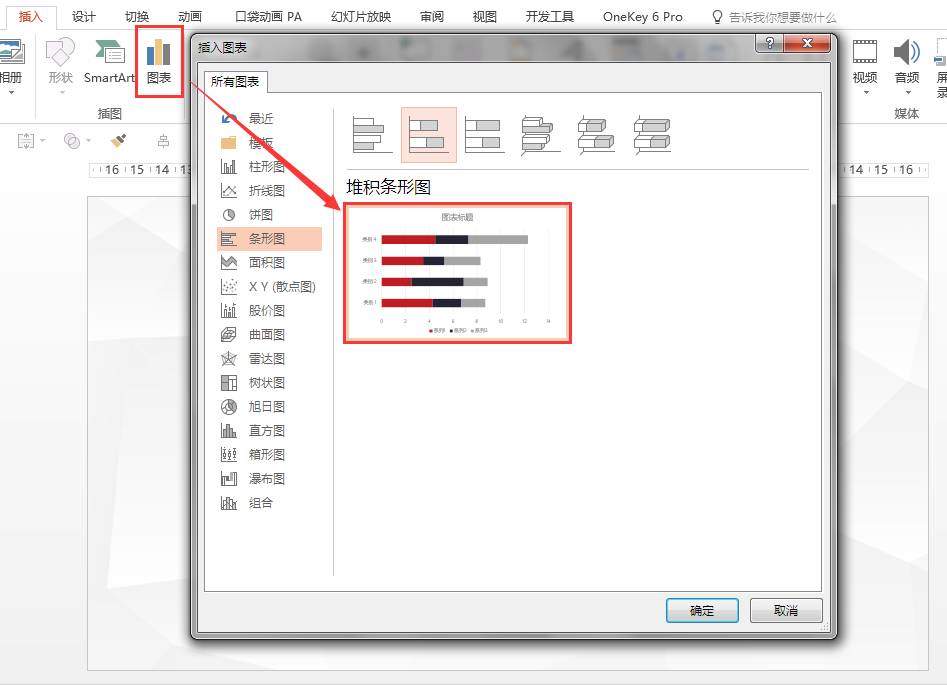

这个顺序是不合心意的,所以我们要修改坐标轴数据,并把纵坐标轴的顺序改为逆序

2.想办法把条形图居中对齐
office的内置图标里,只有左对齐和右对齐,没有居中对齐,所以我们得手动调整,怎么做呢?观察下图你就明白了

这就是我们这一步要做的,构造辅助数列
红色辅助序列数据的大小,实际上就是
(100%-黑色部分)/ 2
最后我们把红色部分的颜色设置为透明就好
在原始数据里选中B列,右键>插入,插入一个空列
在空列输入以下公式:
= (100%-C2)/2

然后就会自动生成数列,再把颜色改为透明就可


3.加入数据标签,适当修改字体大小和颜色

加入系列线,适当修改颜色和线条粗细

最后修改并美化坐标轴,增加适当的文字

我们回过头来看看这个图,如果把文字什么的去掉,再翻转180°,是不是特别像进步的阶梯?

由此可见,图表也是可以当画板使用的~